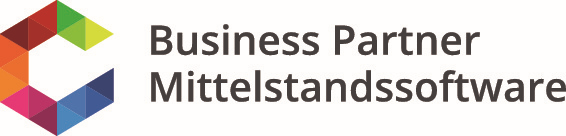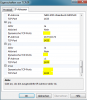Guten Morgen,
wenn zwischen dem Client und dem SQL Server Verbindungsprobleme bestehen, kann dies weitreichende Fehler haben. Zum Beispiel ist eine Anmeldung in der Warenwirtschaft oder dem Rechnungswesen nicht möglich.
Lösung:
Bei der Windows Firewall auf dem Server sollte folgendes freigegeben werden:
-der TCP/IP Port 1433
-der SQL Server Dienst bzw. die sqlserver.exe
Beachten Sie, dass Sie - falls mehrere Versionen des SQL Servers installiert sind - die richtige EXE
Datei verwenden. Wo die entsprechende sqlserver.exe liegt, können Sie in den Windows Diensten in
den Eigenschaften des SQL Dienstes feststellen.
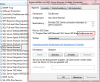
Bei einem Windows Server 2008 Server sollte in der Windows Firewall zusätzlich folgendes
freigegeben werden:
-der UDP Port 1434
-der SQL Server Browser Dienst bzw. die sqlbrowser.exe
Der TCP-Port des SQL-Servers kann bei manchen Systemen abweichen! Bitte überprüfen Sie dies im SQL-Konfigurationsmanager im Punkt SQL Server Netzwerkkonfiguration -> TCP/IP -> IP-All
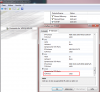
Bei einer benannten Instanz ist zusätzlich die Freigabe von Port 1434 UDP für den SQL Browser-Dienst erforderlich.
In einer Umgebung mit mehreren Windows 2008 Small Business Servern, die als Domain Controller,
SQL Server etc. eingesetzt werden, sollte zusätzlich folgendes überprüft werden:
Am Domaincontroller in der Windows Systemsteuerung, unter Verwaltung, "Active Directory-Benutzer
und Computer" im Baum in den Zweig "<Domänenname> / MyBusiness / Computers /
SBSComputers" wechseln. Dort sollten der / die Terminalserver zu sehen sein und muss in die
Gruppe SBSServers verschoben werden. Anschließend sind diese Server neu zu starten.
wenn zwischen dem Client und dem SQL Server Verbindungsprobleme bestehen, kann dies weitreichende Fehler haben. Zum Beispiel ist eine Anmeldung in der Warenwirtschaft oder dem Rechnungswesen nicht möglich.
Im Windows Explorer auf den Menüpunkt Extras / Ordneroptionen.
Unter dem Reiter Ansicht muss dann der Haken bei dem Punkt "Erweiterungen
bei bekannten Dateitypen ausblenden" entfernt werden.
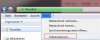
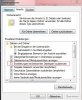
Nun kann ein neues Textdokument erstellt werden. Normalerweise wird das neue Dokument "Neues Textdokument.txt" benannt. Das bennen wir nun um ihn "test.udl" und bestätigen die kommende Abfrage mit "Ja"

Sobald die Datei über einen Doppelklick geöffnet wird, können die SQL Server-Daten eingegeben werden.
Im Anschluss können Sie "Verbindung testen" auswählen. Wenn die Verbindung fehlschlägt, obwohl die
1. SQL Server Name und ggf. Instanznamen angeben
2. Im Standard wird hier der "sa" Benutzer und das dazugehörige Kennwort abgefragt
3. Sollten die Zugangsdaten oberhalb richtig eingegeben worden sein, kann nun eine Datenbank ausgewählt werden.
4. Wählen Sie "Verbindung testen"
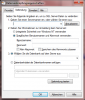
Wenn der Verbindungstest fehlschlägt, müssen unter Umständen diverse Ports, Dienste und die sqlserver.exe in der Firewall freigegeben werden. Hiermit kommen wir dann zur Lösung.
Unter dem Reiter Ansicht muss dann der Haken bei dem Punkt "Erweiterungen
bei bekannten Dateitypen ausblenden" entfernt werden.
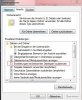
Nun kann ein neues Textdokument erstellt werden. Normalerweise wird das neue Dokument "Neues Textdokument.txt" benannt. Das bennen wir nun um ihn "test.udl" und bestätigen die kommende Abfrage mit "Ja"

Sobald die Datei über einen Doppelklick geöffnet wird, können die SQL Server-Daten eingegeben werden.
Im Anschluss können Sie "Verbindung testen" auswählen. Wenn die Verbindung fehlschlägt, obwohl die
1. SQL Server Name und ggf. Instanznamen angeben
2. Im Standard wird hier der "sa" Benutzer und das dazugehörige Kennwort abgefragt
3. Sollten die Zugangsdaten oberhalb richtig eingegeben worden sein, kann nun eine Datenbank ausgewählt werden.
4. Wählen Sie "Verbindung testen"
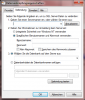
Wenn der Verbindungstest fehlschlägt, müssen unter Umständen diverse Ports, Dienste und die sqlserver.exe in der Firewall freigegeben werden. Hiermit kommen wir dann zur Lösung.
Lösung:
Bei der Windows Firewall auf dem Server sollte folgendes freigegeben werden:
-der TCP/IP Port 1433
-der SQL Server Dienst bzw. die sqlserver.exe
Beachten Sie, dass Sie - falls mehrere Versionen des SQL Servers installiert sind - die richtige EXE
Datei verwenden. Wo die entsprechende sqlserver.exe liegt, können Sie in den Windows Diensten in
den Eigenschaften des SQL Dienstes feststellen.
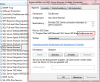
Bei einem Windows Server 2008 Server sollte in der Windows Firewall zusätzlich folgendes
freigegeben werden:
-der UDP Port 1434
-der SQL Server Browser Dienst bzw. die sqlbrowser.exe
Der TCP-Port des SQL-Servers kann bei manchen Systemen abweichen! Bitte überprüfen Sie dies im SQL-Konfigurationsmanager im Punkt SQL Server Netzwerkkonfiguration -> TCP/IP -> IP-All
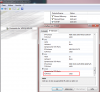
Bei einer benannten Instanz ist zusätzlich die Freigabe von Port 1434 UDP für den SQL Browser-Dienst erforderlich.
In einer Umgebung mit mehreren Windows 2008 Small Business Servern, die als Domain Controller,
SQL Server etc. eingesetzt werden, sollte zusätzlich folgendes überprüft werden:
Am Domaincontroller in der Windows Systemsteuerung, unter Verwaltung, "Active Directory-Benutzer
und Computer" im Baum in den Zweig "<Domänenname> / MyBusiness / Computers /
SBSComputers" wechseln. Dort sollten der / die Terminalserver zu sehen sein und muss in die
Gruppe SBSServers verschoben werden. Anschließend sind diese Server neu zu starten.